So beheben Sie Probleme mit sozialem Aktienbild im Beaver Builder (Ihre Beiträge sehen also großartig aus)
Veröffentlicht: 2025-08-11 Beaver Builder Vorlage Marktplatz! Beginnen Sie bei Assistant.pro
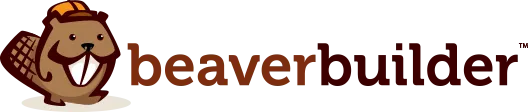
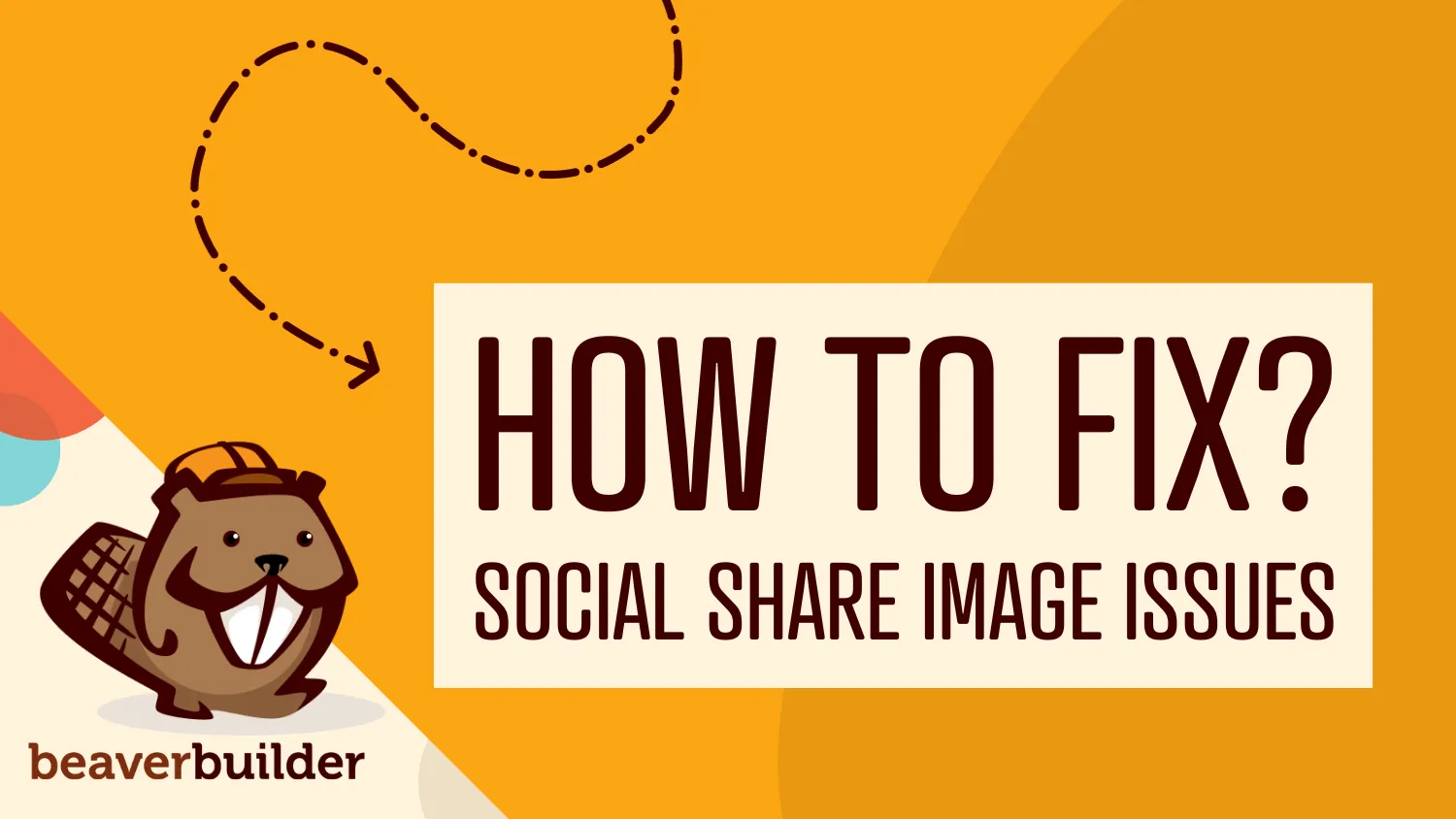
TL; DR: Das Problem mit sozialem Anteil ist nicht mit Beaver Builder selbst. Es ist die vermissten sozialen Metadaten. Kombinieren Sie den Beaver Builder mit einem SEO -Plugin, setzen Sie benutzerdefinierte soziale Bilder und zeigen optional enthaltene Bilder in Beaver -Themer -Vorlagen an, um die Kontrolle darüber zu übernehmen, wie Ihr Inhalt in sozialen Medien aussieht.
Haben Sie jemals einen Blog -Beitrag oder eine Seite auf Facebook geteilt, um zu sehen, dass das falsche Bild in der Vorschau angezeigt wird?
Wenn ja, sind Sie nicht allein.
Ein Benutzer stellte kürzlich diese Frage in der Facebook -Gruppe Beaver Builder:
"Hat jemand eine beaver-builderfreundliche Lösung für die Übergänge in den sozialen Medien? Wenn ich zum Beispiel auf Facebook poste, bekomme ich kein ordnungsgemäßes Miniaturansicht des vorgestellten Bildes-Beaver Builder scheint das erste Bild auf der Seite zu ziehen, bläst es in die Luft und es sieht schrecklich aus."
Dies ist ein häufiges Problem, und zum Glück gibt es einige solide Problemumgehungen (und proaktive Lösungen), die Ihnen helfen, die Kontrolle darüber zu übernehmen, wie Ihr Inhalt bei der Freigabe erscheint.
Lassen Sie uns durchgehen, warum dies passiert und wie Sie es mit SEO -Plugins, Beaver -Themenvorlagen und einigen Best Practices für Optimierungs -Optimierungsstörungen lösen können.
Wenn Sie einen Link zu Facebook oder anderen sozialen Plattformen veröffentlichen, stützen sie sich auf offene Graph -Meta -Tags, um zu bestimmen, welches Bild, welcher Titel und welche Beschreibung angezeigt werden sollen. Wenn diese Tags nicht korrekt eingestellt sind, greift die Plattform möglicherweise das erste Bild auf der Seite - und es ist nicht immer hübsch.
Beaver Builder übertrifft keine sozialen Metadaten aus der Schachtel. Mit einigen einfachen Optionen können Sie jedoch soziale Aktienbildprobleme in Beaver Builder und Leitfadenplattformen beheben, um genau anzuzeigen, was Sie möchten:
Der effektivste Weg, um soziale Anteilsbildprobleme im Beaver Builder zu beheben, besteht darin, ein SEO -Plugin zu verwenden. Einige beliebte Optionen sind:
Mit diesen Plugins können Sie für jeden Beitrag und eine Seite, die von Ihrem regulären SEO -Titel oder Ihrem regulären SEO -Titel oder einem vorgestellten Bild getrennt ist, ein benutzerdefiniertes Social -Media -Bild , -Tit und eine Beschreibung festlegen:
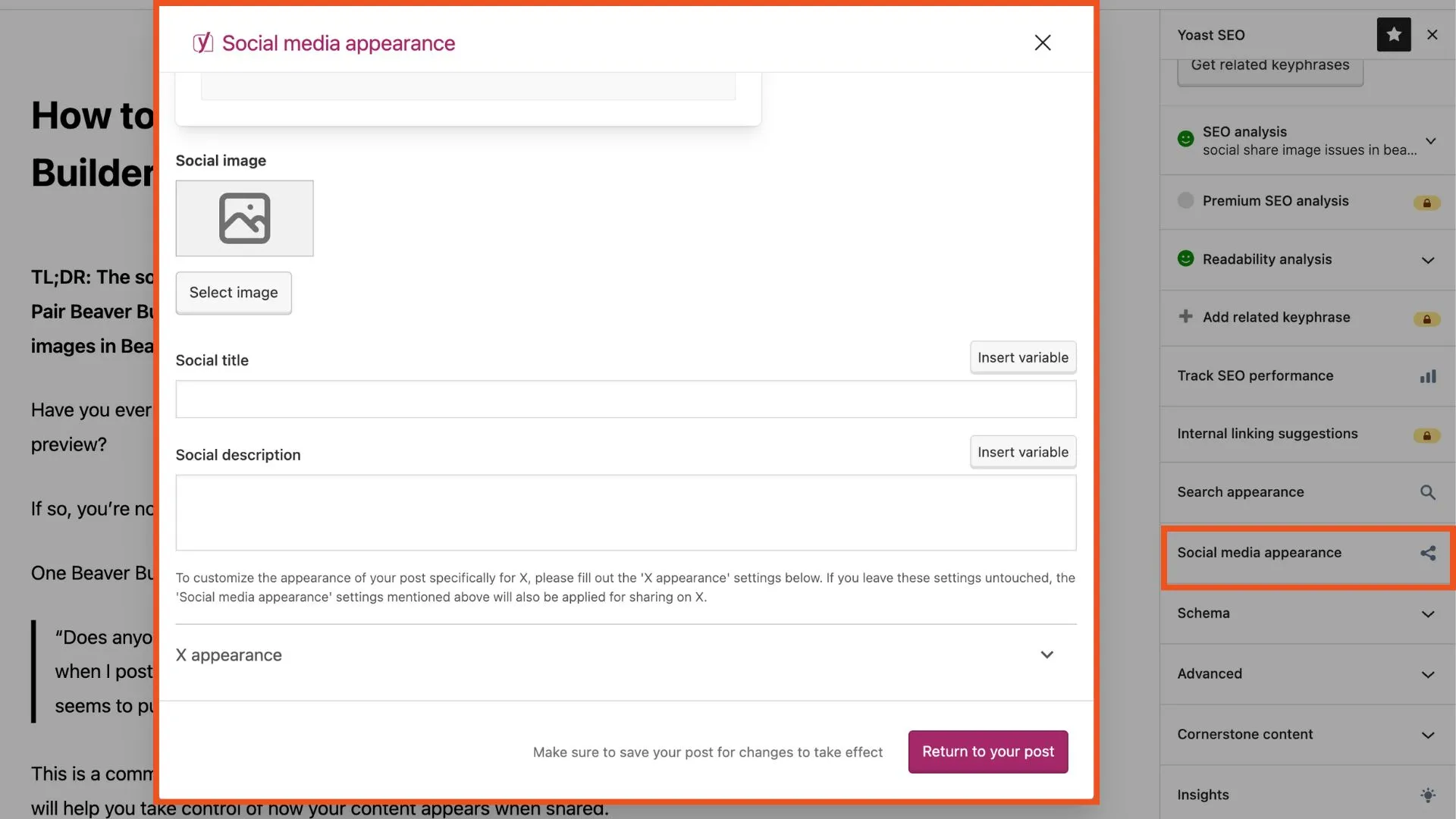
Dies gibt Ihnen die volle Kontrolle darüber, was Facebook, LinkedIn, X (ehemals Twitter) und andere in Vorschau zeigen.

Tipp von einem Beaver Builder Pro (siehe #5 unten): Verwenden Sie den Facebook-Sharing-Debugger, um zu testen, wie Ihre Seite erscheint, und zwingen Sie Facebook, sie nach Änderungen neu zu erstellen.
Ein weiterer Ansatz, der von einem Benutzer in der Facebook -Gruppe Beaver Builder vorgeschlagen wird, besteht darin, sicherzustellen, dass Ihr vorgestellter Bild tatsächlich auf der Seite sichtbar ist.
Beaver Builder -Vorlagen ersetzen häufig die Standard -Themenausgabe. Wenn Sie das vorgestellte Bild nicht explizit zu Ihrem Layout hinzufügen, gibt es möglicherweise nicht in der HTML der Seite, und soziale Plattformen werden es nicht erkannt.
Wenn Sie maßgefertigte Layouts mit Beaver -Themer erstellen, können Sie diese Schritte befolgen, um ein vorgezogenes Bild festzulegen:
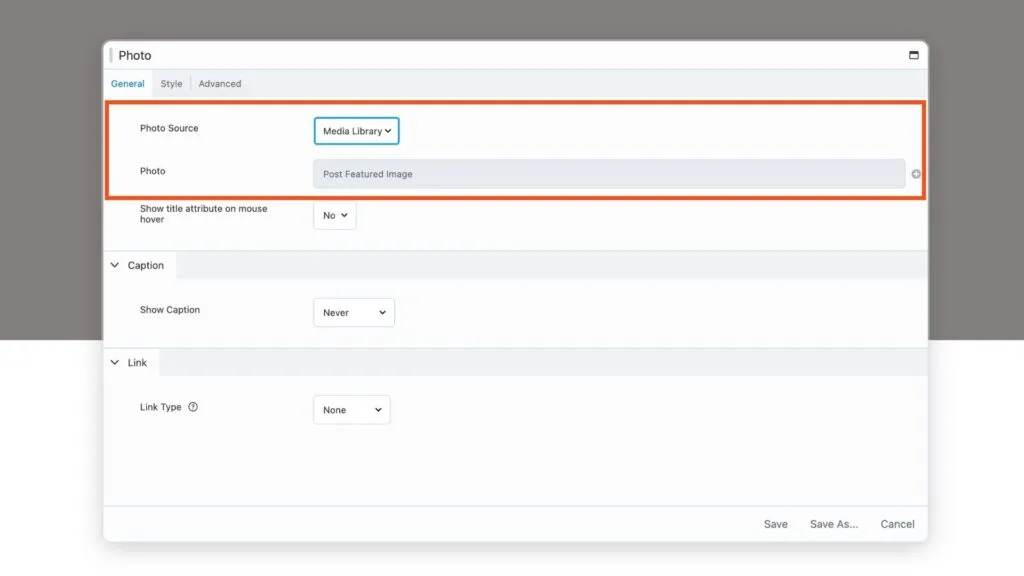
Dieser Ansatz über soziale Teilen hinaus schafft visuelle Konsistenz in Ihren Blog -Posts. In jedem Beitrag verfügt über ein richtig dimensioniertes, gut positioniertes Bild, das das Lesererlebnis verbessert. Sie können auch konsistentes Styling, Filter oder Überlagerungen über die Moduleinstellungen anwenden und eine zusammenhängende Markenästhetik erstellen.
Selbst wenn Sie vergessen, ein benutzerdefiniertes Bild festzulegen, kann Ihr SEO -Plugin ein Standard -soziales Bild für alle Seiten oder Beiträge definieren. Dies stellt sicher, dass der gemeinsame Link immer noch sauber und professionell aussieht-nicht wie ein vergrößeres Logo oder ein zufälliges Bild.
Mit den meisten SEO -Plugins können Sie ein Standardbild in ihren globalen Einstellungen hochladen. Navigieren Sie zum Abschnitt "Social Media" der Einstellungen Ihres Plugins und suchen Sie nach Optionen wie "Standardbild" oder "Fallback Image". Einige Plugins können Sie sogar verschiedene Standardeinstellungen für Facebook und Twitter festlegen.
Überprüfen Sie regelmäßig Ihr Standardbild, um sicherzustellen, dass es weiterhin mit Ihrem aktuellen Branding übereinstimmt, und ist nicht veraltet.
Um Ihre gemeinsamen Bilder zum Leuchten zu bringen, befolgen Sie diese Richtlinien:
Technische Spezifikationen Deep Dive: Die Abmessung von 1200 x 630 Pixel ist nicht willkürlich. Es ist der Sweet Spot, der auf mehreren Plattformen funktioniert. Facebook empfiehlt diese Größe, LinkedIn zeigt sie perfekt und Twitter -Pflanzen angemessen. Während das native Format von Twitter unterschiedlich ist (1200 x 675), stellt das Seitenverhältnis von 1,91: 1 sicher, dass Ihr Bild überall gut angezeigt wird.
Die Dateigröße ist auch wichtig. Halten Sie Bilder unter 1 MB für schnellere Ladezeiten. JPG ist am besten für Fotos und komplexe Bilder mit vielen Farben geeignet, während PNG ideal für Grafiken mit Text, Logos oder einfachen Designs mit weniger Farben ist.
Wenn Ihre Seite auf Facebook geteilt wurde, bevor Sie das soziale Share -Image aktualisiert haben, zeigt Facebook möglicherweise weiterhin die alte. Dies geschieht, weil Facebook die Metadaten Ihrer Seite (Titel, Beschreibung und Bild) vorsieht.
Facebook zu zwingen, Ihr aktualisiertes Bild zu verwenden:
Beachten Sie, dass Sie möglicherweise nach jedem Update erneut nach jedem Update erneut kratzen müssen, wenn Sie mehrere Änderungen in einer Zeile vornehmen.
Haben Sie eine Anlaufstelle zur Lösung der Social Share-Image-Probleme im Beaver Builder?
Schließen Sie sich dem Gespräch in der Facebook-Gruppe an: Haben Sie einen cleveren Biber-Builder-spezifischen Tipp gefunden, wir würden es gerne hören!
Viel Spaß beim Gebäude (und teilen)!
Vielen Dank, dass Sie diesen hilfreichen Inhalt geteilt haben